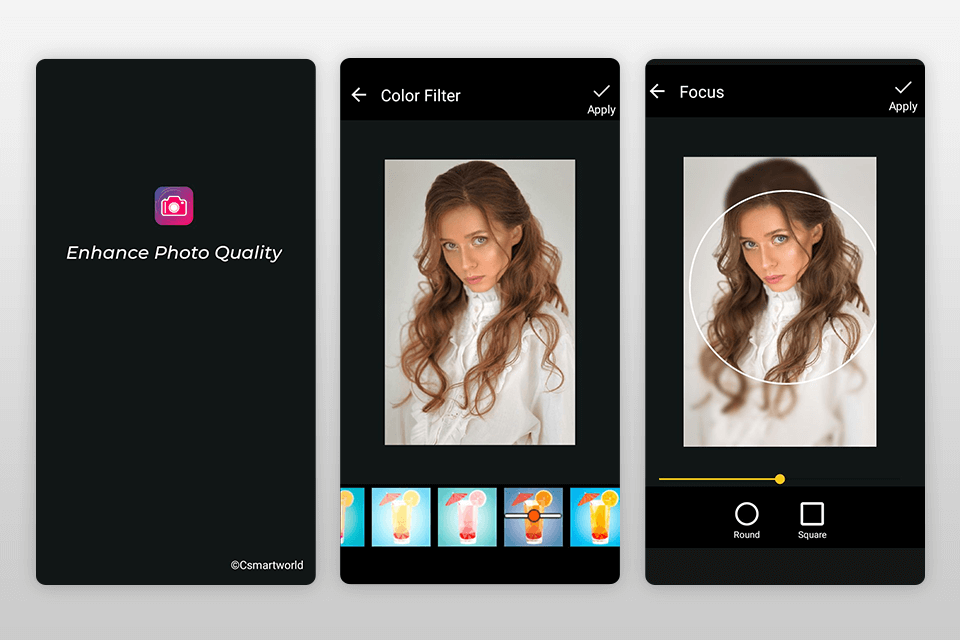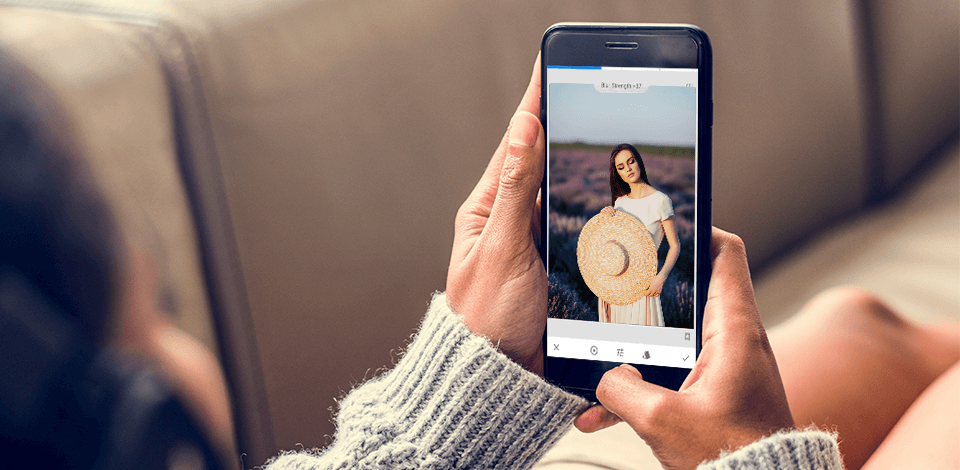
Sumea valokuvasovellus on paras tapa korvata muotokuvatila älypuhelimellasi, jos se viivästyy tai blur photos on epärealistista, jos reunat näkyvät.
Jos älypuhelimesi lakkasi keskittymästä esineisiin ja haluat parantaa terävyyttä tai tahallaan sumentaa taustaa kielteisten seurausten välttämiseksi – tässä on useita ladattavia sovelluksia.
Jokainen tässä luettelossa oleva sumennettu valokuvasovellus testattiin bokehin lisäämisen ja terävyysongelmien korjaamisen suhteen. Parhaat voivat työskennellä RAW-tiedostojen kanssa ja hallita muita asetuksia, parantaa muotokuvia ja suorittaa syvän värinkorjauksen.
Tuomio: The Fix The Photo Editor & Retouch -sovelluksella voit hämärtää taustan ja saada realistisen tuloksen tuhlaamatta aikaa monimutkaisten ohjelmien oppimiseen. Ammattimaiset retusoijat eivät käytä tekoälyteknologiaa ja retusoivat taustaa manuaalisesti. Lataa vain haluamasi valokuva, kirjoita ohjeet muistiin ja odota muutama tunti valmiista kuvasta, jossa on epäselvä tausta.
Jos epäilet valmiiden valokuvien laatua, käytä ilmaista kokeiluversiota. Retusoijat sumentavat taustan tarpeidesi mukaan, ja jos pidät lopputuloksesta, voit palata ja tilata muiden kuvien käsittelyn. Voit myös tilata kasvojen ja vartalon yksilöllistä retusointia, taustan parannusta, pyytää poistamaan tai lisäämään kohteita ja jopa palauttamaan vahingoittuneita valokuvia.
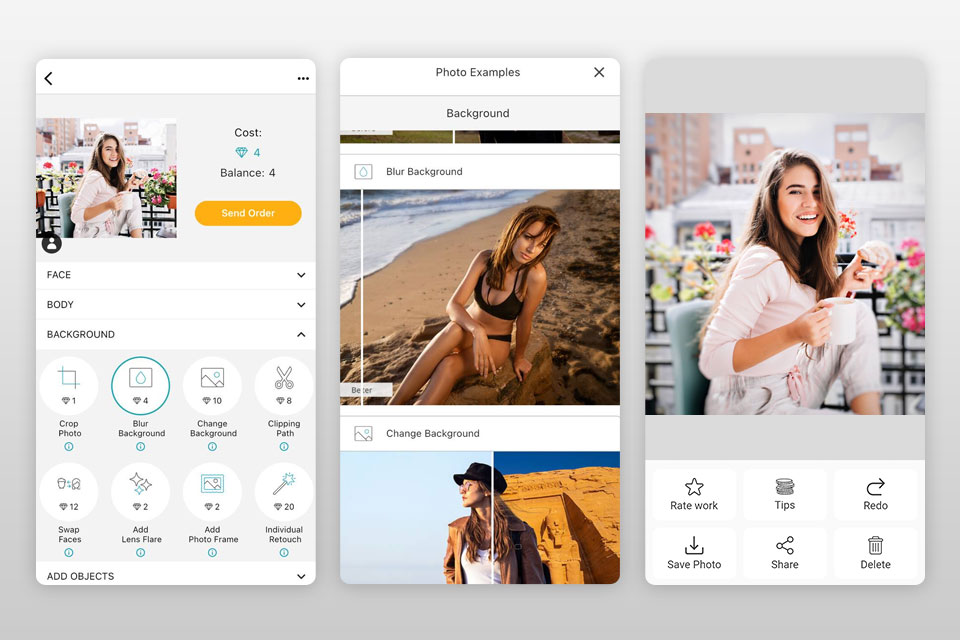
Tuomio: Snapseed on ilmainen sovellus epäselvien kuvien poistamiseen. Se tukee JPEG ja RAW valokuvat.
Valokuvien terävyyden lisäämiseksi sinun tulee valita "Työkaluvalikosta" "Tiedot". Valitse sitten Teroitustyökalu ja säädä arvoa siirtämällä liukusäädintä vasemmalle/oikealle; Täällä voit myös säätää kirkkautta rakenneliukusäätimellä. Voit muuttaa tilaa tai maalata overkuvan tarpeettomat osat.
Snapseed tarjoaa myös yli 40 ainutlaatuista suodatinta ja 29 perus- ja edistyksellistä työkalua, kuten sävykäyrät, HSL, kohinanvaimennus, kasvojen vikojen automaattinen korjaus jne.
Kun kuvanmuokkaus on valmis, voit tallentaa valokuvia JPEG-, RAW-, PNG muodossa ja lähettää yksityisviestinä tai ladata suoraan sosiaaliseen verkostoon.
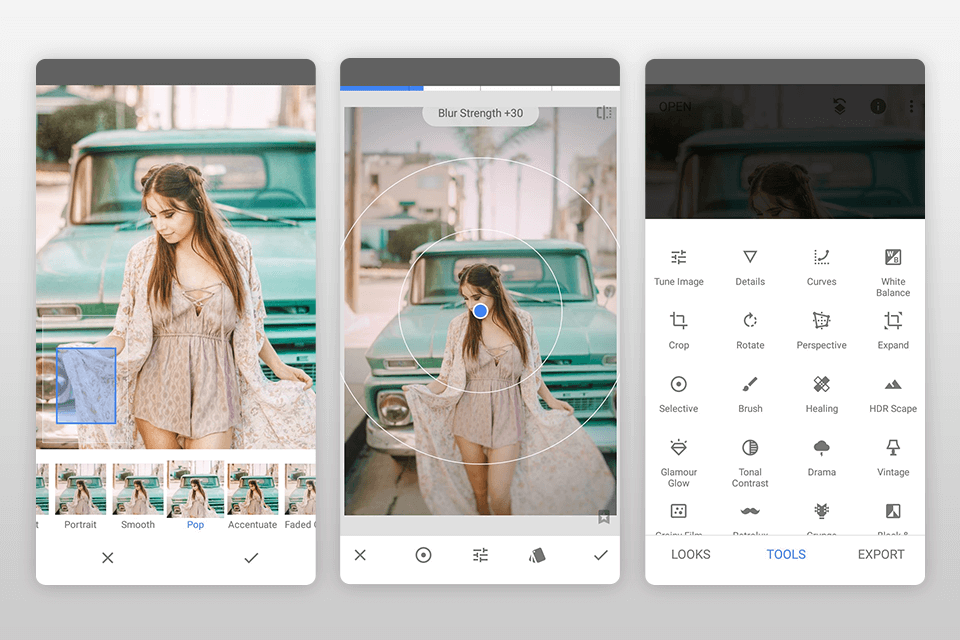
Tuomio: Puoliautomaattisten työkalujen yksinkertaisuus ja tehokkuus yhdistyvät, BeFunky on sovellus, joka poistaa epäselviä kuvia aloittelijoille. Se tarjoaa 2 tapaa lisätä sumeiden kuvien terävyyttä. Napsauta "Muokkaa" ja näet 2 parametria parantaaksesi terävyyttä - "Sharpness" ja "Smart Sharpness".
Älykkäällä terävuudella on vähemmän voimakas vaikutus keskisävyillä työskennellessä lisäämättä valokuvaan kontrastia. Liukusäädin on tasainen ja ilman äkillisiä siirtymiä, kun taas samaa ei voida sanoa viereisestä työkalusta.
Perustehtävän suorittamisen jälkeen voit siirtyä muihin asetuksiin, kuten kasvojen muokkaamiseen, yhden 32 tehosteesta lisäämiseen, tekstin päällekkäisyyteen, hauskojen tarrojen ja tarrojen kiinnittämiseen, valokuvan lisäämiseen kehykseen tai kollaasin luomiseen.
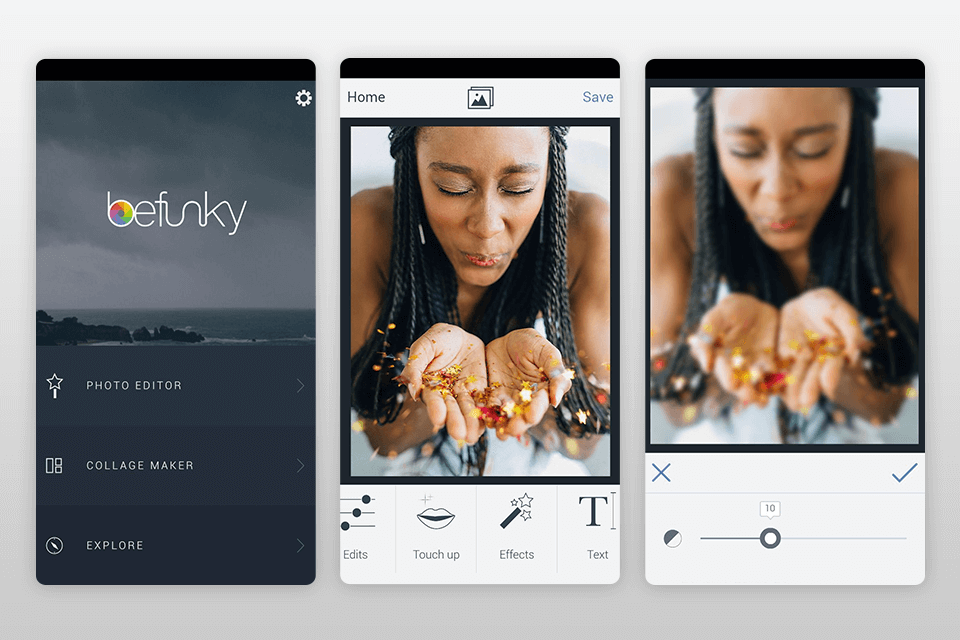
Tuomio: Lightroom älypuhelimille on yksi kymmenestä tehokkaimmasta editorista, joka tarjoaa ominaisuuksia, jotka parantavat epäselviä kuvia. Voit tehdä tämän avaamalla kuvan sovelluksessa, koskettamalla Tehosteet-välilehteä ja etsimällä Terävyys ja sumeus -parametrin.
Valitse ”Clarity”-työkalu ja säädä sen arvoa. Käytä sitten "Tiedot"-välilehden "Terävyyden parantaminen" -työkalua. Lopuksi voit palata efekteihin ja käyttää "Dehazea". Nimestään päätellen se poistaa kuvasta tunnelmallisen sumun.
Koska Lightroom on erinomainen sumennettujen valokuvien sovellus, se on myös paras sovellus syvän värin korjaukseen, jossa on mahdollisuus valikoivaan valokuvien muokkaukseen. Saatavilla olevista työkaluista löydät curves, HSL, parantavat siveltimet, Lightroom mobiiliesiasetukset, tekstieditori ja paljon muuta.
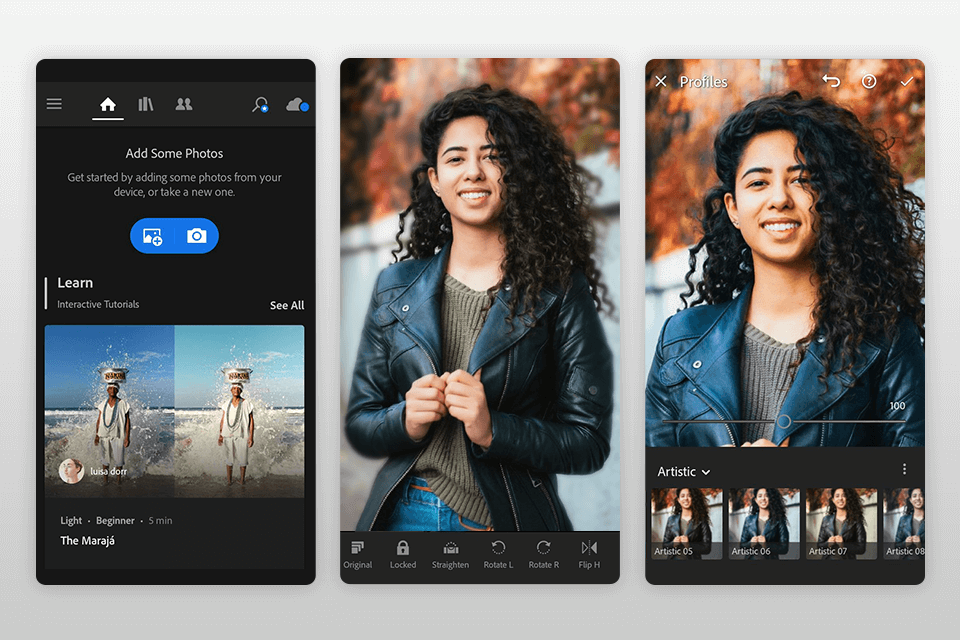
Tuomio: Toisin kuin työpöytäversio, Fotor mobiilisovellus tarjoaa pääsyn sumennustyökaluihin ilman rekisteröitymistä. Voit parantaa kuvaa käyttämällä klassisia terävyystyökaluja yleisissä asetuksissa vierittämällä yhtä liukusäädintä.
Toinen yhtä tehokas tapa korjata epätarkkuutta on "Rakenne"-työkalu. Se havaitsee rakenteet koskettamatta kuvan reunoja. Tällä työkalulla on kaksi vaihtoehtoa - yksityiskohta ja asteikko. Valokuvan tyhjentämiseksi sinun on lisättävä yksityiskohtia.
Rekisteröityneet käyttäjät voivat käyttää yli 100 tehostetta, erilaisia puoliautomaattisia asetuksia kasvojen muokkaamiseen ja muita perustyökaluja. Toisin kuin yllä mainitut sumea valokuvasovellukset, Fotor ei toimi RAW-tiedostojen kanssa.
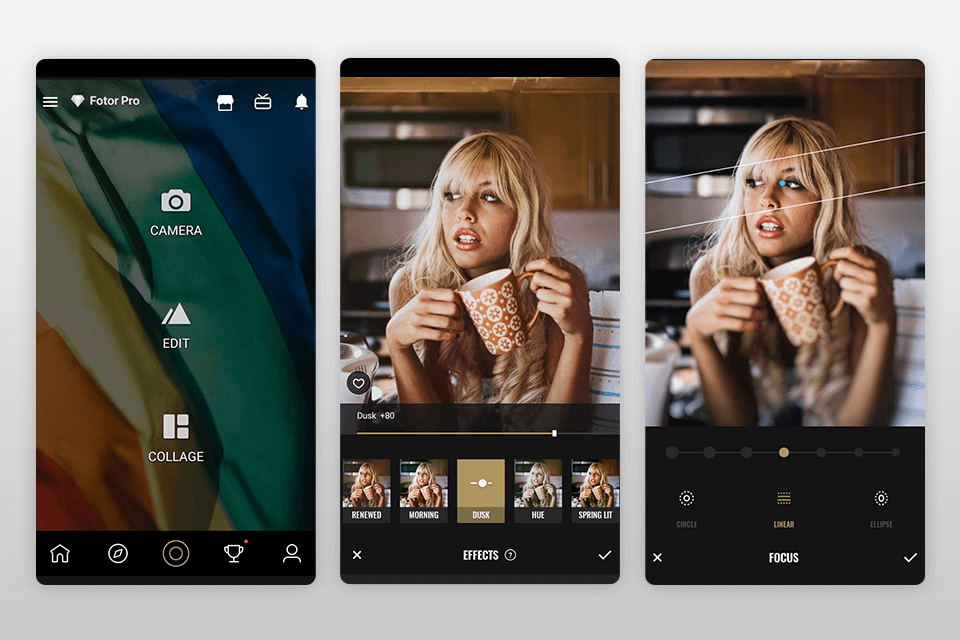
Tuomio: Käyttämällä Pixlr, voit valita ”Brush”-työkalun ja maalata sormillasi niille alueille, joilla haluat parantaa terävyyttä/lisätä bokeh-efektiä. Matkalaukkukuvakkeen alla on myös klassinen "Sharpness"-työkalu. Säädä liukusäädintä 1:stä 100:aan, mutta ole varovainen, sillä kuvan terävöittäminen lisää objektien reunoja.
Tällaisia tarkoituksia varten on vielä yksi liukusäädin nimeltä "Säde". Tämän vaihtoehdon avulla voit hallita reunojen terävän alueen kokoa. Yhdistämällä näiden kahden liukusäätimen tehosteet voit parantaa kuviasi merkittävästi.
Edistyneemmille käyttäjille Pixlr sumea kuva -sovellus tarjoaa joukon edistyneitä työkaluja ja mahdollisuuksia, kuten RAW-tiedostojen, tasojen, kaksoisvalotuksen, tekstin, tehosteiden, käyrien, automaattisten työkalujen jne. tuen.
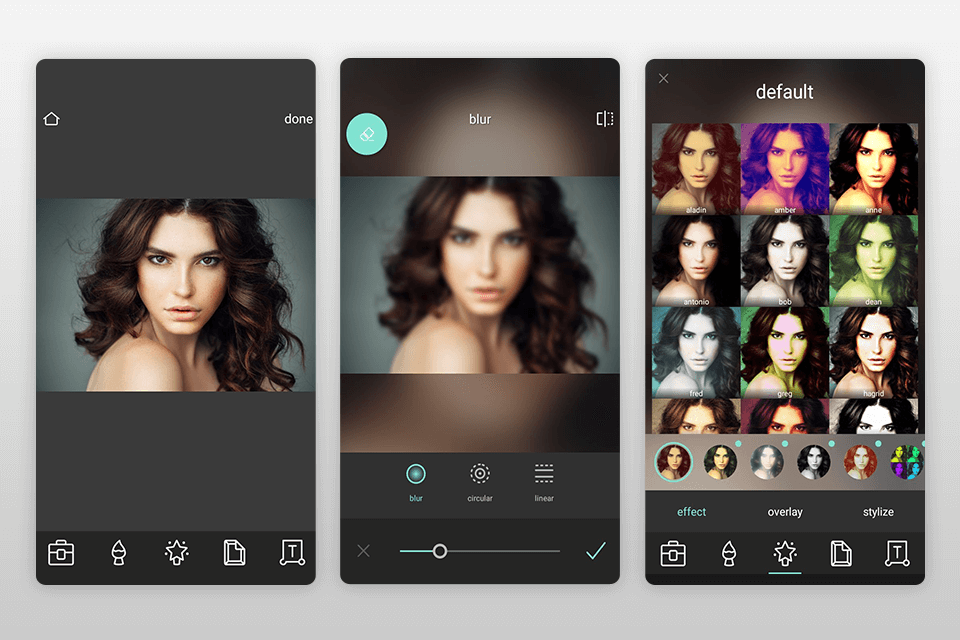
Tuomio: VSCO sumennettujen valokuvien sovellus tarjoaa tavalliset työkalut, kuten "terävyyden" ja "selkeyden". Löydät ne avaamalla välilehden työkaluilla ja vierittämällä hieman alempaa paneelia.
Kun olet valinnut "Sharpen"-parametrin, säädä liukusäädintä välillä 1 - 100. Kun olet valmis, tallenna muutokset napsauttamalla valintamerkkiä ja toista prosessi käyttämällä "Clarity"-työkalua reunojen tasoittamiseksi.
Editorissa on 10 ilmaista VSCO esiasetusta, joita voidaan käyttää RAW-tiedostoille, ja valokuvien muokkaustyökalut, kuten kontrasti ja värikylläisyys, jotta kuvista tulee poksahtavia. Voit käyttää rakeisuus- ja häivytystyökaluja teksturoinnin lisäämiseen ja analogisten elokuvatehosteiden jäljittelemiseen.
Lisäksi saatat liittyä VSCO-yhteisön jäseneksi saadaksesi pääsyn VSCO esiasetuskirjastoon, joka tarjoaa yli 200 tehostetta.
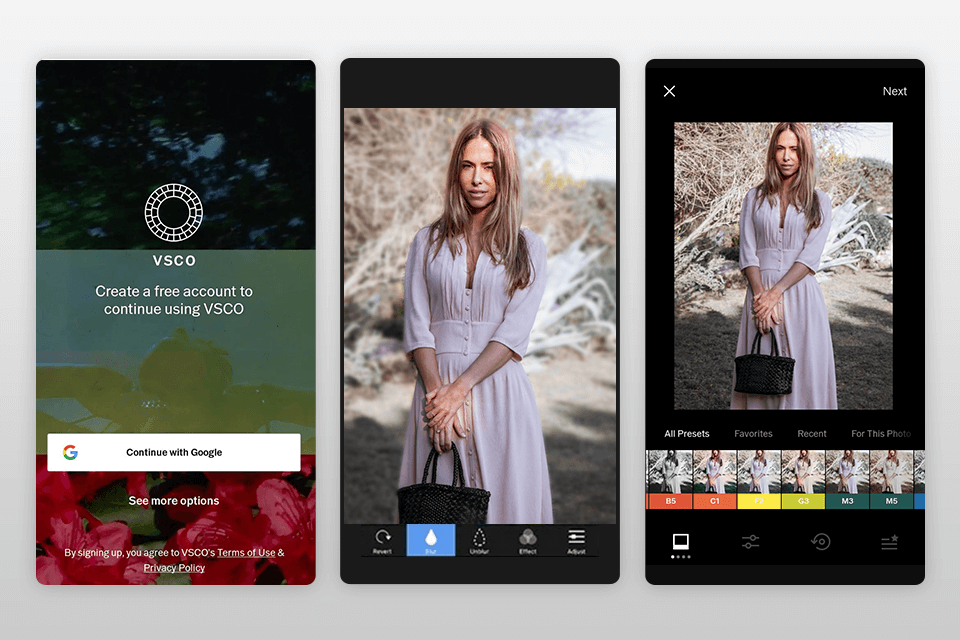
Tuomio: Blur Photos-sovellus on yksi parhaista vaihtoehdoista iOS-käyttäjille, jos heidän tavoitteenaan on sumentaa kuvien tausta, kasvot tai kohteet heijastaen tarkasti suurennuslasin sumennuksen siveltimen ääriviivaa.
Ns. siveltimellä voit määrittää tarvittavan kuva-alueen, jonka haluat sumentaa, napsauttaa sitä ja säätää tehosteen voimakkuutta liukusäätimellä.
Tämä sumea valokuvasovellus tarjoaa myös sellaisia vaihtoehtoja kuin suodattimet, värinkorjaustyökalut, mukaan lukien HSL- ja muotokuvien muokkaus. Blur Photos-sovelluksen avulla voit jakaa kuvia kaikilla suosituilla sosiaalisilla sivustoilla useilla hiiren napsautuksella.
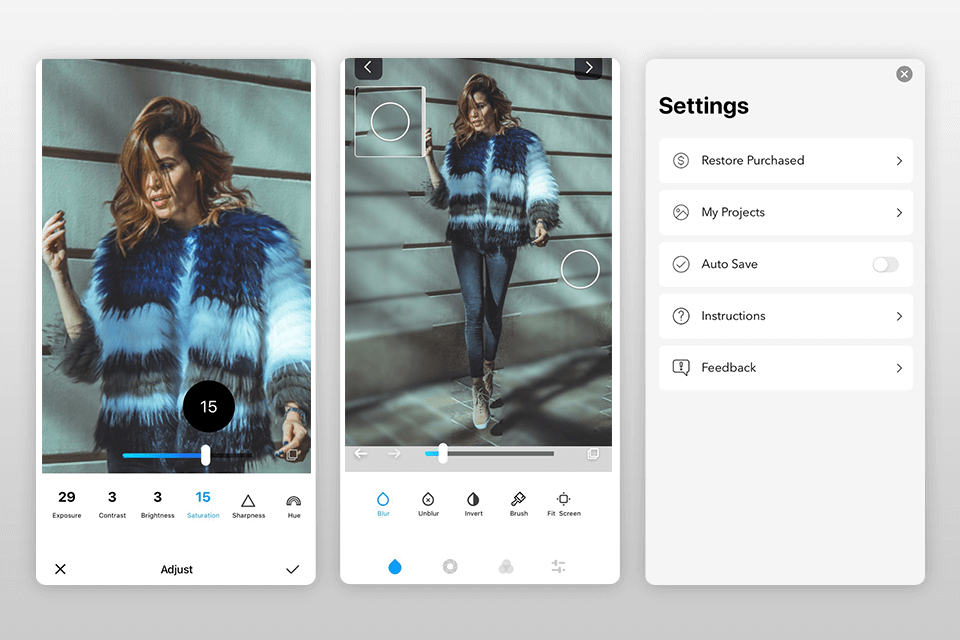
Tuomio: Tämä sovellus on täydellinen työkalu kuvan tai kasvojen tietyn osan sumentamiseen. Sinun tarvitsee vain valita sormella kuvasta alue, josta haluat tehdä "pikselimaisen" tai sumean, ja aseta sitten siveltimen koko ja tehosteen voimakkuus.
Käyttämällä tätä sumeaa valokuvasovellusta voit simuloida bokeh-efektiä tai päinvastoin tehdä kuvasta terävämmäksi liikuttamalla terävöitys-liukusäädintä. Rehellisesti sanottuna emme ole havainneet täällä muita edistyneitä ominaisuuksia.
Muista, että voit käyttää bokeh-tehostetta vain JPEG-kuviin ja tuoda valmiita kuvia galleriaan tai sosiaalisiin verkostoihin.
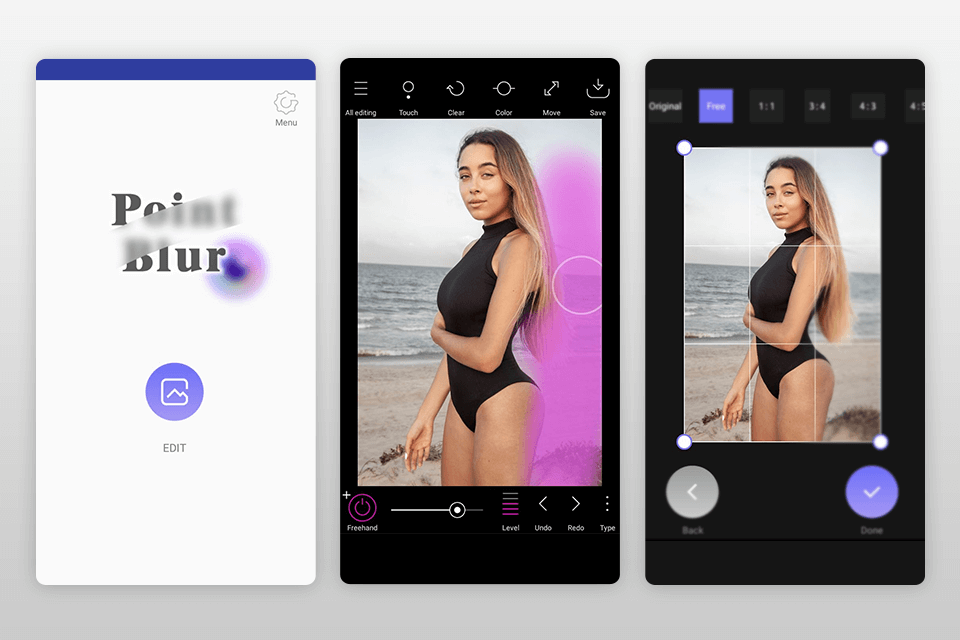
Tuomio: Fotogenic on ilmainen ohjelma, jossa on 46 työkalua erilaisiin kuvankäsittelytarkoituksiin. Se on loistava sovellus kasvojen hämärtämiseen valokuvissa, bokeh-tehosteen lisäämiseen tai terävyyden säätämiseen ja kuvan tarkentamiseen.
Editori tarjoaa yksinkertaisen käyttöliittymän ja mielenkiintoisia vieritettävät työkalut. Syy siihen, miksi tämä sovellus on luettelon lopussa, on se, että melkein kaikki toiminnot ovat rajoitettuja ilmaisessa versiossa.
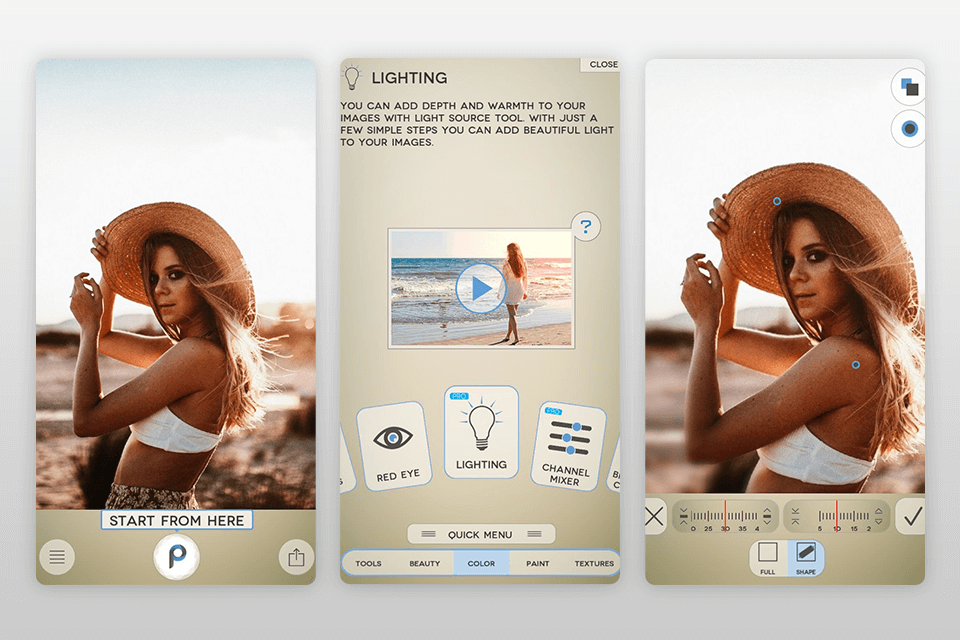
Tuomio: Epäselvien kuvien korjaamiseksi ilmainen Lumii-versio tarjoaa "Sharpness"-työkalun päänäytössä. Voit tehostaa bokeh-efektiä liukusäätimellä ilman mahdollisuutta korjata reunoja. Voit myös lisätä rakeiden määrää ja parantaa kontrastia.
Emme kuitenkaan voi nimetä Lumii todella sumeaa valokuvasovellusta, koska tämän työkalun päätehtävä on luoda esiasetuksia peittämällä kuvan päälle korjauksia. Voit lisätä suodattimia ja tehosteita, peittokuvia ja kehyksiä.
Voit säätää kirkkautta, kontrastia, häikäisyä, lämpöä, sävyjä, terävyyttä, valotusta, säätää käyriä, HSL:ää ja käyttää valikoivia työkaluja.
Siellä on myös historiapaneeli, jonka avulla voit palata mihin tahansa toimintoon ja tehdä tarvittavat korjaukset.
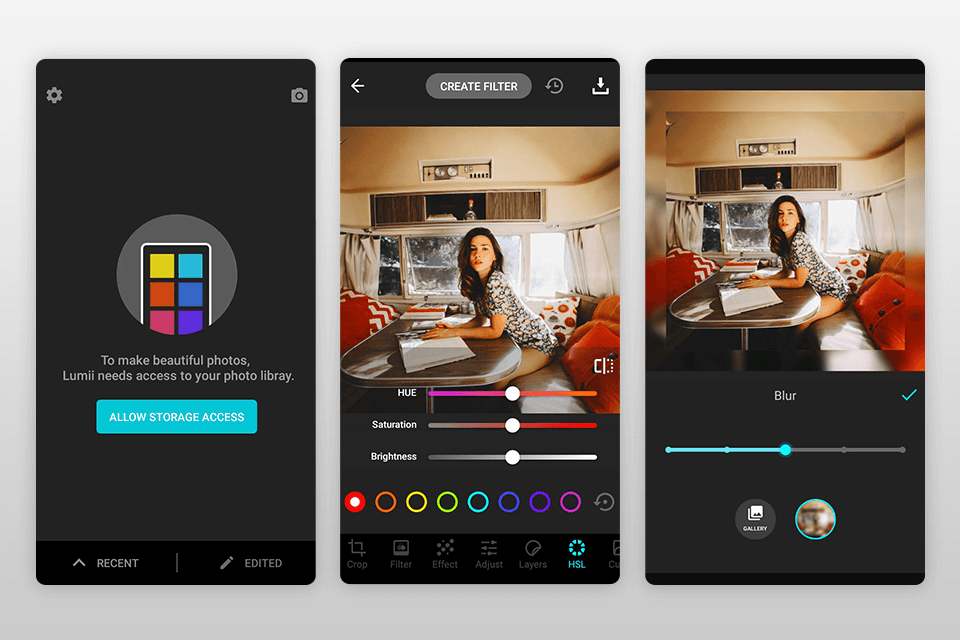
Tuomio: Lensa on ensimmäinen tekoälyyn perustuva valokuvaeditori, joka tarjoaa yksinkertaisen ja kiehtovan kuvankäsittelyprosessin. Heti kun avaat tarvittavan kuvan, vieritä sitä hieman löytääksesi "Sharpness" -työkalun ja vedä liukusäädintä oikealle.
Vaikka se on kunnollinen sovellus epäselvien kuvien poistamiseen, et löydä sellaisia työkaluja kuin "rakenne" ja "selkeys"; mutta sen sijaan voit säätää kontrastia tarpeettoman valon poistamiseksi. Työkalun perustoiminnallisuus on suunnattu kuvien muuntamiseen over300-suodattimiksi, jotka muistuttavat monimutkaisia siirtymiä taidekuvia.
Kuvanmuokkaustilassa voit löytää laajan valikoiman työkaluja, mukaan lukien valotus, terävyys, kontrasti, kirkkaus jne.
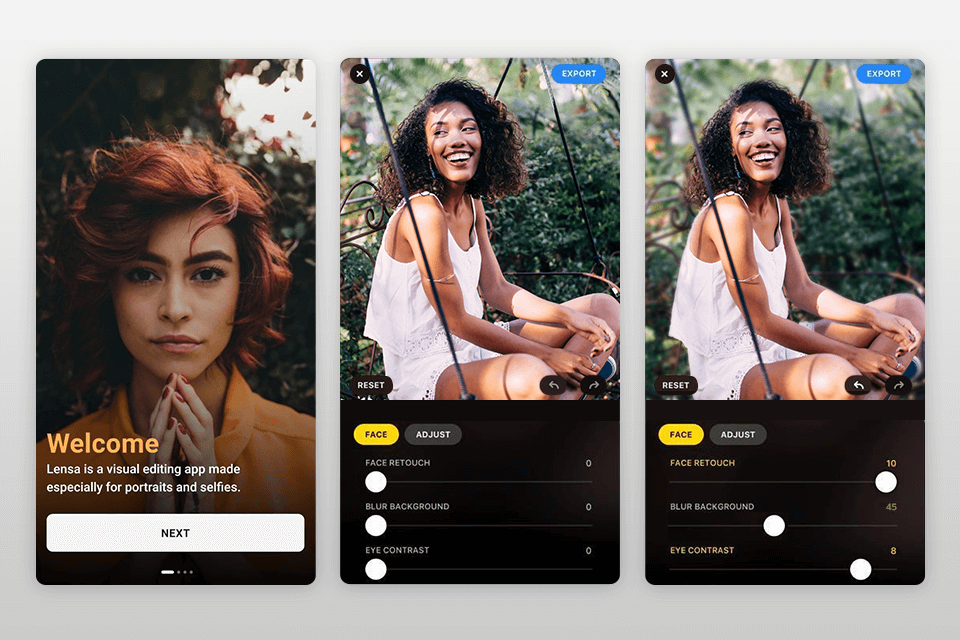
Tuomio: Enhance Photo Quality on yksinkertainen sovellus epäselvien kuvien poistamiseen. Se on nopea työkalu, joka tarjoaa minimaalisen sarjan lisämuokkaustoimintoja. Kun olet avannut kuvan tässä ohjelmassa, näet heti "Terävyys" -kuvakkeen. Kun napsautat sitä, näkyviin tulee epätavallinen liukusäädin kellotaulun muodossa.
Vaikutus on todella intensiivinen, joten sinun tulee siirtää levyä hitaasti, kunnes löydät tarvittavan kohdan ja napsauta sitten "Käytä". Voit katsoa "ennen ja jälkeen" -kuvaa klikkaamalla "A/B" -kuvaketta.
Lisätyökalujen joukosta löydät useita tehosteita, mahdollisuuden lisätä tekstiä, vinjettiä ja muita perusliukusäätimiä värin säätämiseksi.